Notion導入方法
Notionの公式ページにアクセスする
以下のページからアクセスできますhttps://www.notion.com/ja
Notionのアカウントを作成する
1. 右上の「無料でノーションをダウンロード」を押す
2. メールアドレスを入力して「続行」を押す
もちろんSNSログインを使ってアカウントを作成してもいいです。その場合は~5までスキップ
3. メールの受信トレイに認証コードを確認しに行く
4. さっきのページに戻って認証コードを貼り付けて「続行」を押す
5. 名前とパスワードを入れて「続ける」を押す
6.「ワークスペースを作成」を押す
7. 個人で利用を選択して「続ける」を押す
8.「今はスキップ」を押す
作成完了!!
Notion インテグレーションの作成
1. 以下のページからインテグレーション管理ページにアクセスしてください
https://www.notion.so/profile/integrations
2. 「+ 新しいインテグレーション」を押す
3. 以下のように設定
名前: 自由(例1: 🔁Gカレンダー 例2: my-notion)
関連ワークスペース: 自分のワークスペース名
種類: 内部(Internal)
個人でしか使わない場合は例2のような名前でも問題ないです
4. 内部インテグレーションシークレット項の「表示」を押す
5. 今出てきた「コピー」という文字を押す
今コピーした文字列をあとで使うので付箋などに貼り付けておきます
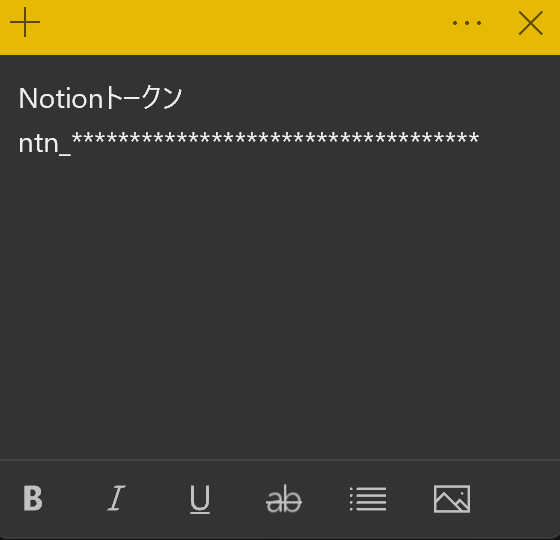
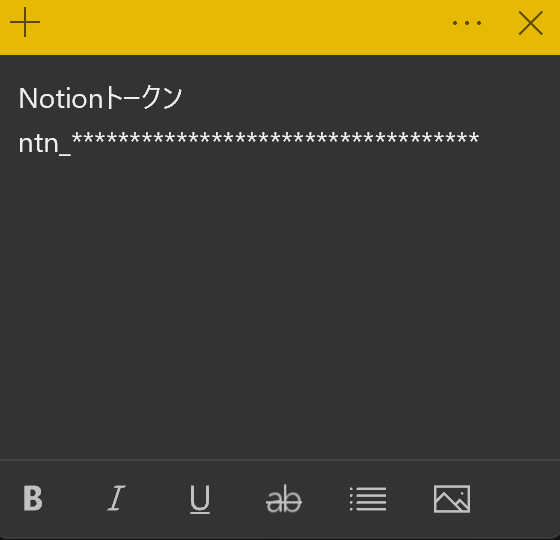
インテグレーションをDBに連携させる
1. 連携させたいデータベースを開く
2. 右上の「・・・」を押す。
3.「コネクト/接続先」を押す。
4. さっき作ったインテグレーションを選択する。
連携完了!!
データベースIDを取得する
1. 連携させたいデータベースをブラウザで開く
2. データベースのURLをコピーして付箋などにメモる
3. データベースののURLの
https://www.notion.so/●●●?v=~~~
●●●の部分がデータベースのID。
4. データベースIDもインテグレーショントークンと同様に、APIを使う上で必須なので付箋などに控えておく
前のページに戻る